RV016、RV042、RV042G、およびRV082 VPNルータでのポート範囲転送設定
目的
Port Range Forwardingは、要求されたパブリックサービスをネットワーク上の他のデバイスに転送するために使用されます。モバイルデバイスの自動転送オプションに似ています。ポートの合計範囲は、割り当てられた他のデバイスに転送されます。インターネットのユーザがネットワークに対して特定の要求を行うと、ルータは要求を処理する機能を備えたコンピュータに要求を転送できます。この記事の目的は、RV016、RV042、RV042G、およびRV082 VPNルータでのポート範囲転送の設定を支援することです。
該当するデバイス
・ RV016
・ RV042
・ RV042G
・ RV082
[Software Version]
・ v4.2.1.02
ポート転送の設定
ステップ 1:Web設定ユーティリティにログインし、[Setup] > [Forwarding] を選択します。[Forwarding] ページが開きます。
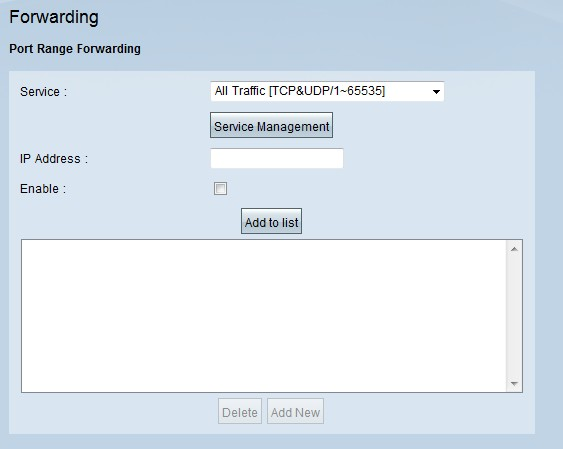
ステップ 2:[Port Range Forwarding]領域で、[Service]ドロップダウンリストから適切なサービスを選択します。
注:必要なサービスが利用できる場合は、ステップ12に進みます。

ステップ 3:適切なサービスが使用できない場合は、[Service Management] をクリックします。新しいウィンドウが開きます。このウィンドウでは、リストに新しいサービスを追加したり、リストからサービスを削除したり、使用可能なサービスの設定を変更したりできます。


ステップ 4:[Service Name]フィールドにサービス名を入力します。

ステップ 5:[Protocol]ドロップダウンリストから適切なプロトコルタイプを選択します。
・ TCP(Transmission Control Protocol):保証された配信を必要とするアプリケーションで使用されるトランスポート層プロトコル。
・ UDP(User Datagram Protocol):データグラムソケットを使用して、ホストとホスト間の通信を確立します。それは配達を保証しません。
・ IPv6(インターネットプロトコルバージョン6):ルーティングアドレスで指定されたネットワークを経由してルーティングされるパケット内のホスト間でインターネットトラフィックを転送します。

手順 6:[Port Range]フィールドにポート範囲を入力します。範囲は、上記の手順で選択したプロトコルによって異なります。
手順 7:[リストに追加(Add to List)] をクリックします。これにより、サービスが[サービス(Service)]ドロップダウンリストに追加されます。
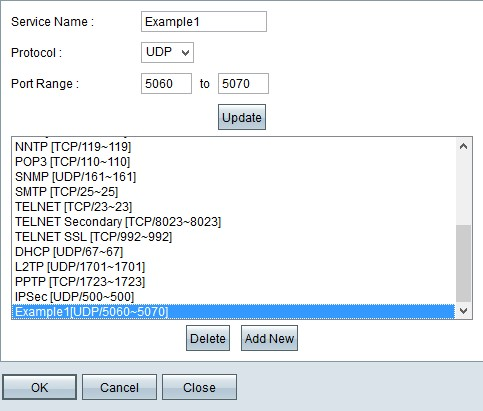
ステップ8:(オプション)サービスリストからサービスを削除する場合は、サービスリストからサービスを選択し、[Delete] をクリックします。
ステップ9:(オプション)サービスエントリを更新する場合は、サービスリストから目的のサービスを選択し、[Update] をクリックします。
ステップ10:(オプション)リストに別の新しいサービスを追加するには、[Add New] をクリックします。新しいサービスを追加する場合は、手順6 ~ 9に従います。
ステップ 11[OK] をクリックします。これにより、ウィンドウが閉じ、ユーザは[Forwarding] ページに戻ります。

ステップ 12[IP Address]フィールドにLANのIPアドレスを入力します。ポートは、このフィールドにIPアドレスが入力されている別のデバイスにポート範囲を転送します。
注:入力したIPアドレスはLAN範囲または複数のサブネットIP範囲内である必要があります。そうでない場合、次のようなエラーメッセージが表示されます。


ステップ 13[Enable] をオンにして、IPアドレスへのポート範囲の転送を有効にします。
ステップ 14:必要な数のサービスを転送するには、[Add to list] をクリックします。リストが更新され、新しく追加されたポート範囲の転送範囲が表示されます。

ステップ15:(オプション)サービスリストからポート範囲エントリを削除する場合は、ポート範囲転送リストからエントリを選択し、[Delete] をクリックします。
ステップ16:(オプション)ポート範囲エントリを更新する場合は、ポート範囲の転送リストからエントリを選択し、Updateをクリックします。
ステップ17:(オプション)リストに新しい範囲を追加するには、[Add New] をクリックします。新しいサービスを追加する場合は、手順2 ~ 14に従います。
ステップ 18:転送ページで行われたすべての変更を保存するには、ページの最後にある[Save] をクリックします。
更新履歴
| 改定 | 発行日 | コメント |
|---|---|---|
1.0 |
10-Dec-2018 |
初版 |
 フィードバック
フィードバック